書類テンプレート編集ツールバーの使い方
- 对象读者:
- 管理员・员工
- 适用方案:
- 付费选项
書類テンプレートのデザインやレイアウトを調整するには、レイアウト欄の上部にある、ツールバーを使います。
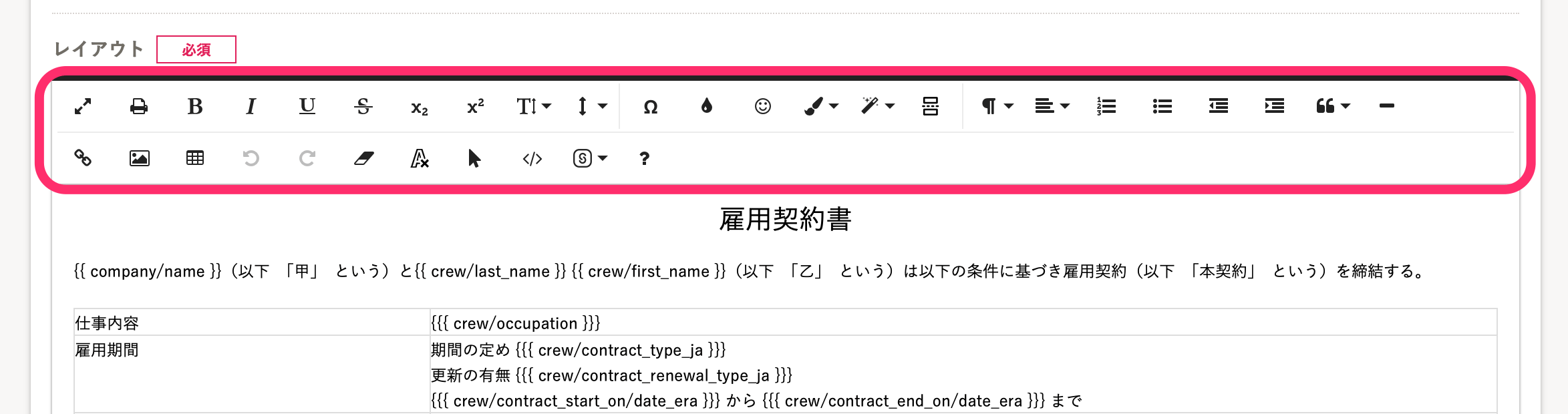 画像を表示する
画像を表示する
ツールバーの各アイコンにカーソルを合わせると、ツール名が表示されます。
目次
レイアウトを整える
ツールバーにある各ツールのうち、使用頻度の高いものを紹介します。
テキストの配置(左、中央、右揃え)を変更する
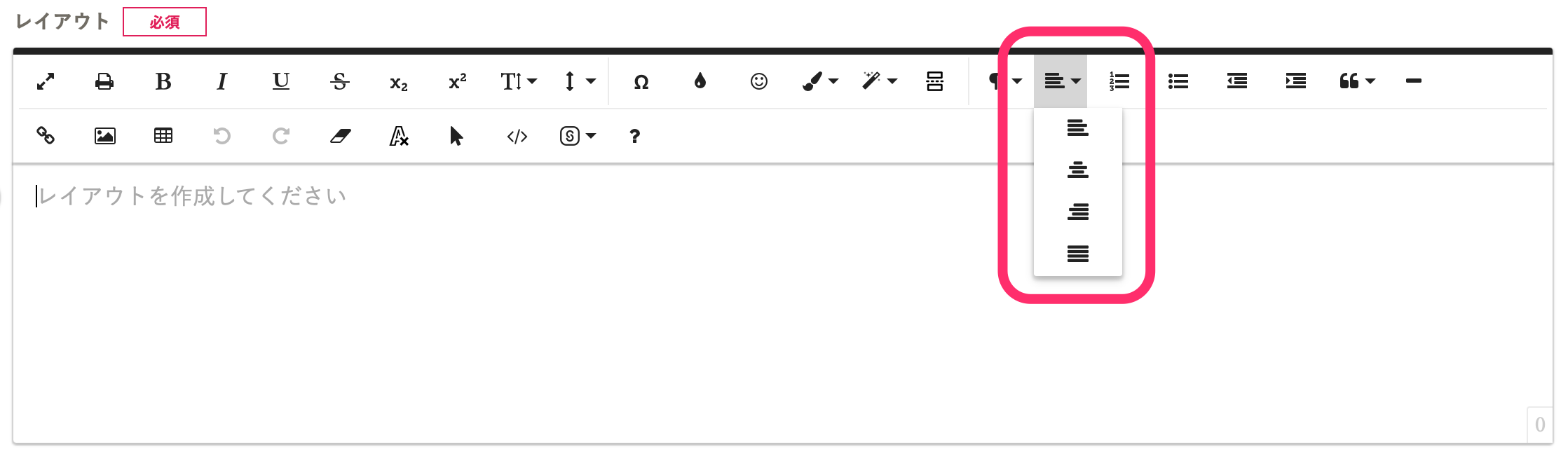 画像を表示する
画像を表示する
文字サイズを変更する
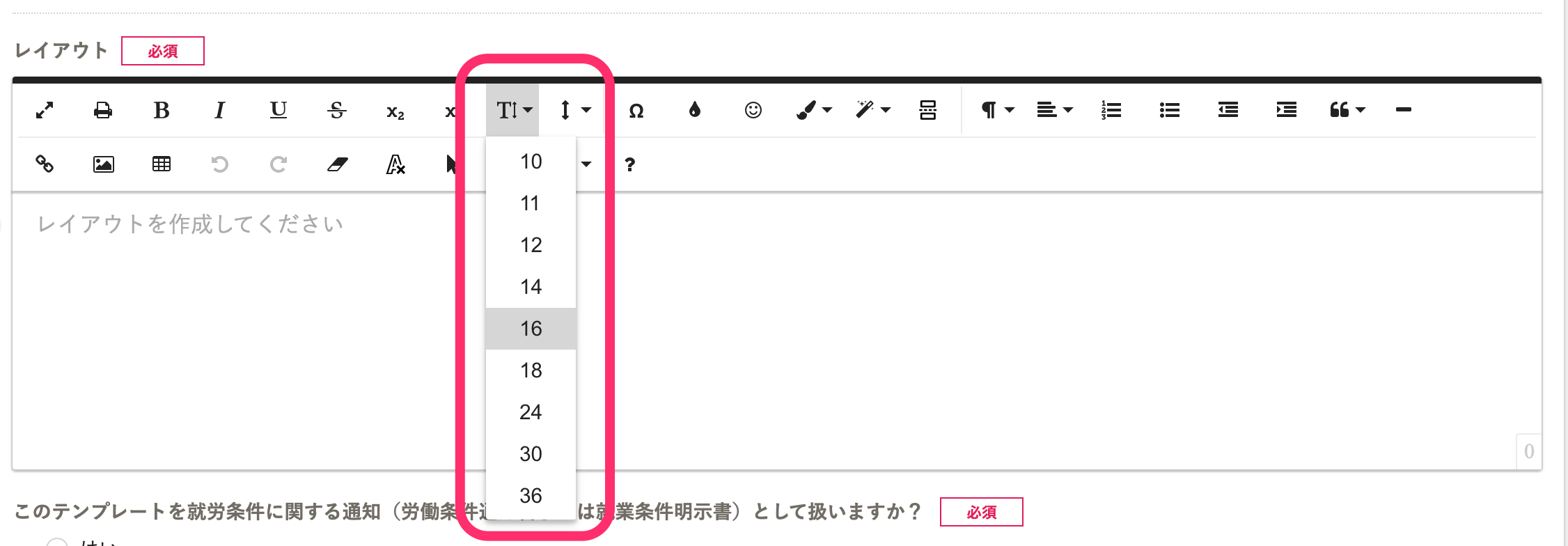 画像を表示する
画像を表示する
テキストの行間を調整する
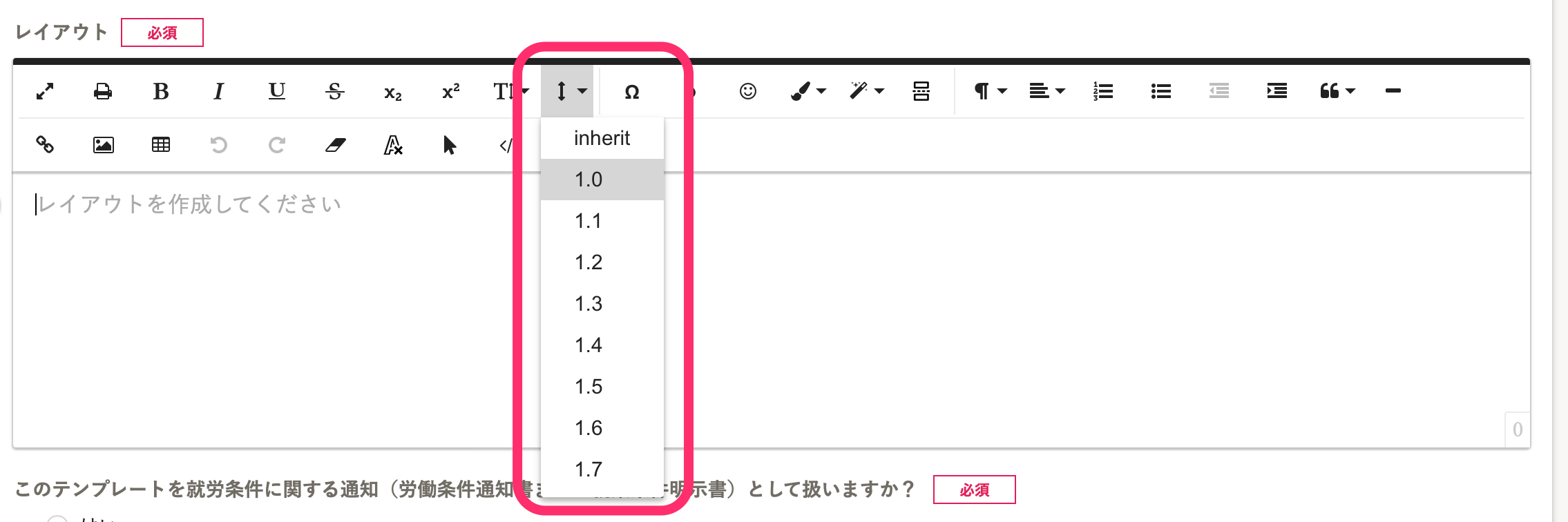 画像を表示する
画像を表示する
表組みを作成する
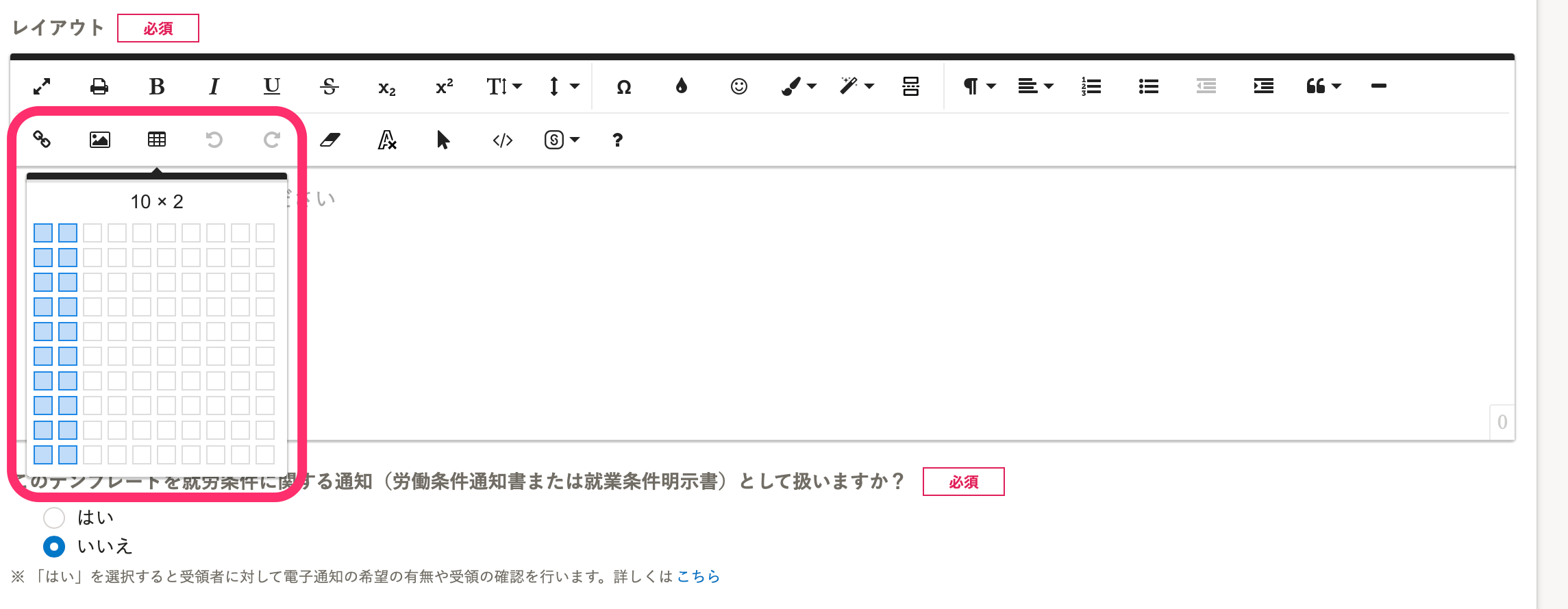 画像を表示する
画像を表示する
フォント一括クリア
フォントを揃えたいテキストを選択した状態で[フォント一括クリア]を押すと、選択範囲に適用されていたフォントが解除されます。 フォントサイズを揃えたい場合も、フォントを一括クリアしてください。
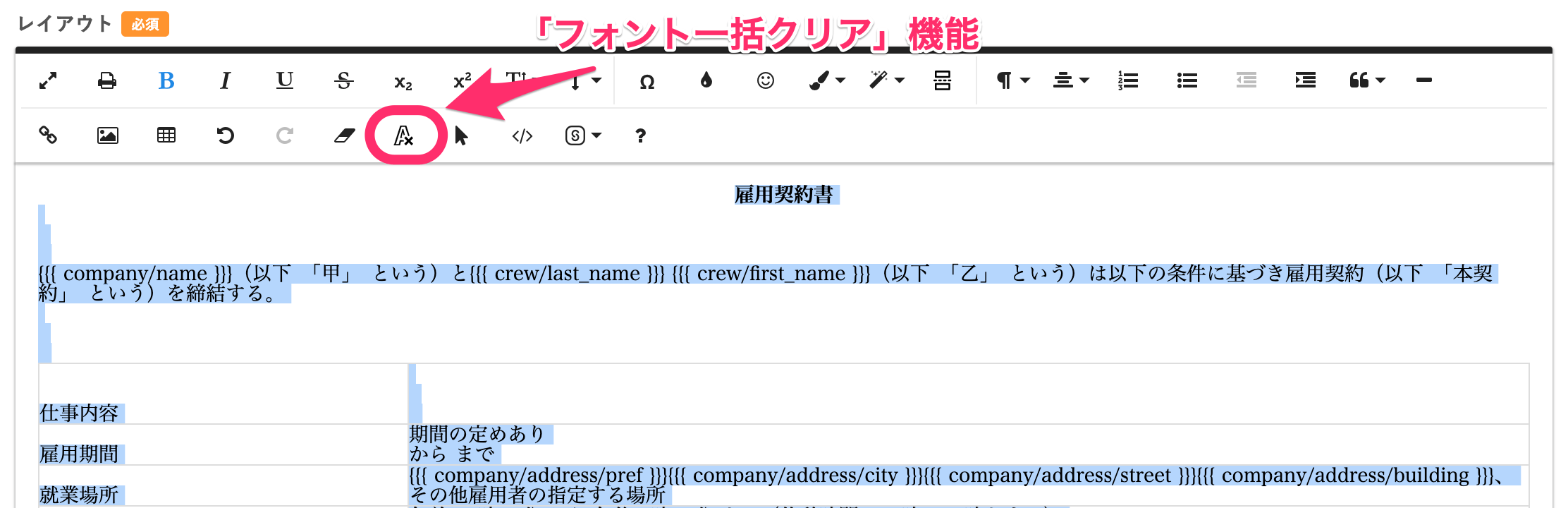 画像を表示する
画像を表示する
書式のクリア
書式を解除したいテキストを選択した状態で[書式のクリア]を押すと、選択範囲に適用されていた書式(フォント、文字サイズ、文字装飾や表組みなど)が解除されます。
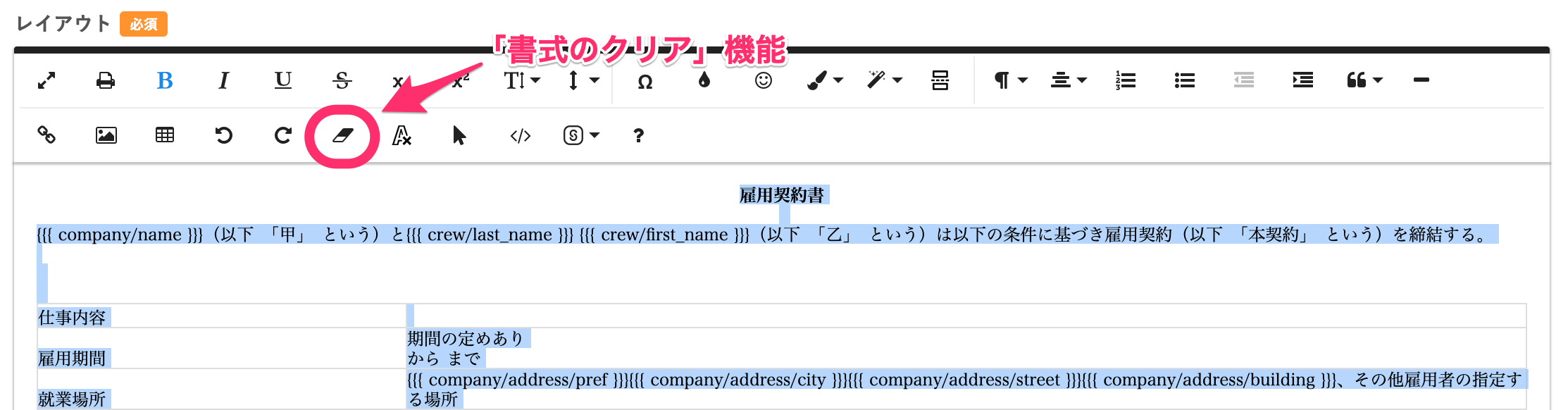 画像を表示する
画像を表示する
テンプレート変数を挿入する
SmartHR基本機能の項目を挿入する
SmartHR基本機能の項目や、CSV挿入用テンプレート変数は、SmartHRアイコンから挿入します。
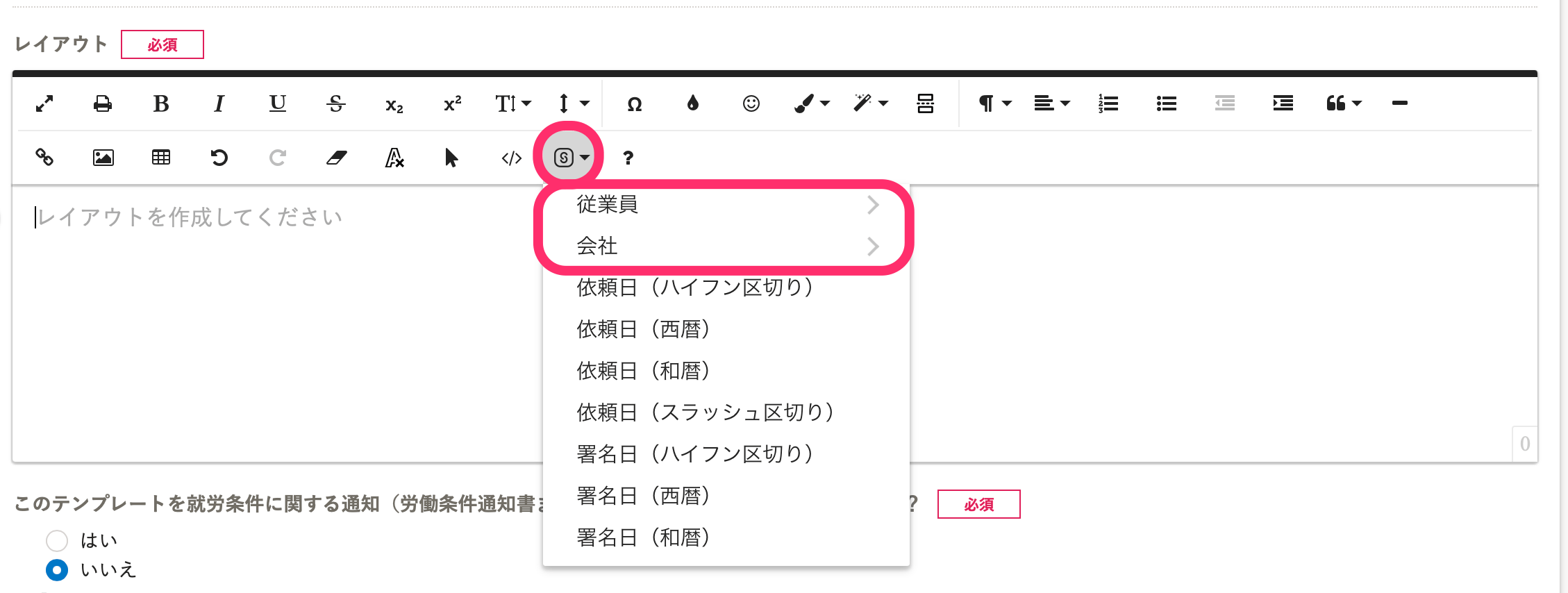 画像を表示する
画像を表示する
日付を挿入する
依頼日と署名日もSmartHRアイコンから挿入できます。
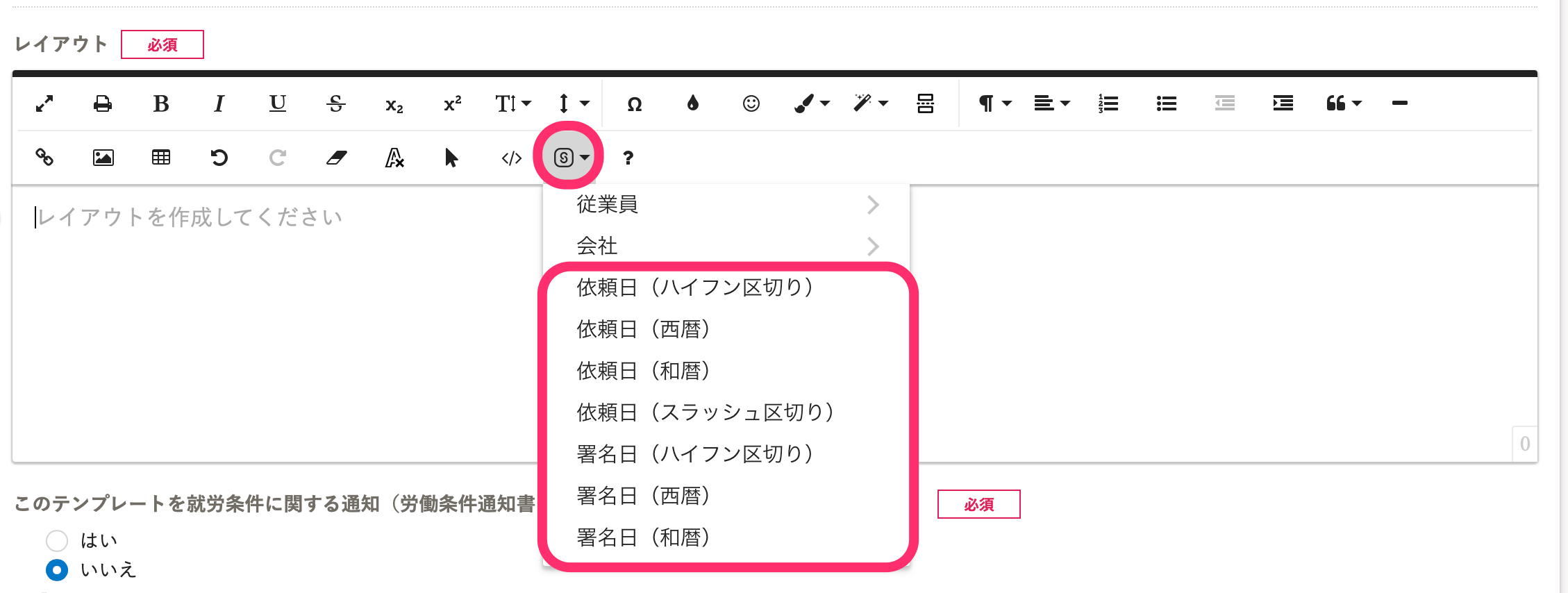 画像を表示する
画像を表示する
